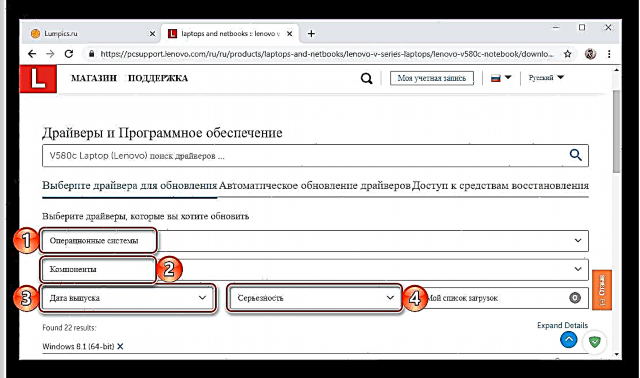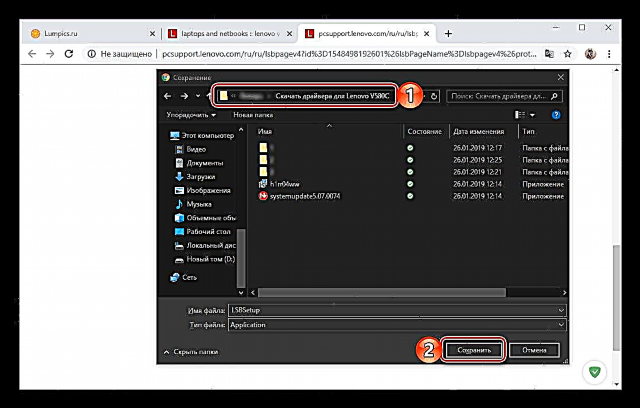Kung binili mo lang ang isang laptop ng Lenovo V580c o muling nai-install ang operating system, dapat mong i-install ang mga driver bago ito ganap na magamit. Paano ito gagawin ay tatalakayin sa aming artikulo ngayon.
I-download ang mga driver para sa laptop Lenovo V580c
Ang pag-download ng mga driver para sa kagamitan, sa karamihan ng mga kaso, ay maaaring gawin sa maraming paraan. Ang ilan sa mga ito ay nagpapahiwatig ng isang independiyenteng paghahanap, pinapayagan ka ng iba na i-automate ang prosesong ito. Ang lahat ng mga ito ay magagamit para sa Lenovo V580c laptop.
Tingnan din: Paano mag-download ng mga driver para sa Lenovo B560 laptop
Paraan 1: Opisyal na Pahina ng Suporta
Kapag kinakailangan upang maghanap para sa mga driver para sa isang indibidwal na aparato, computer o laptop, ang unang bagay na dapat mong gawin ay ang pagbisita sa opisyal na website ng tagagawa nito, nang direkta sa pahina ng suporta ng produkto. Sa kaso ng Lenovo V580c, ang algorithm ng mga aksyon ay ang mga sumusunod:
Pumunta sa Pahina ng Suporta sa Lenovo Tech
- Pagkatapos mag-click sa link sa itaas, pumili ng isang kategorya "Mga Notebook at netbook", pagkatapos ng lahat, ang produkto sa ilalim ng pagsasaalang-alang ay pag-aari sa kanya.
- Susunod, sa unang listahan ng drop-down, ipahiwatig ang serye ng laptop, at sa pangalawa ang sub-series na ito ay V Series laptops (Lenovo) at V580c laptop (Lenovo) nang naaayon.
- Mag-scroll sa pahina kung saan ka mai-redirect sa block "Pinakamahusay na pag-download" at mag-click sa link Tingnan ang Lahat.
- Sa bukid "Mga operating system" piliin ang Windows ng bersyon at malalim na lalim na naka-install sa iyong Lenovo V580c. Gamit ang mga listahan Mga Bahagi, Petsa ng Paglabas at "Seriousness", maaari mong tukuyin ang mas tumpak na pamantayan sa paghahanap para sa mga driver, ngunit hindi ito kinakailangan.
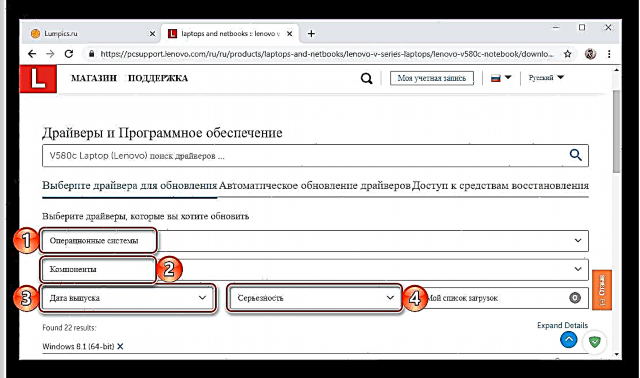
Tandaan: Sa pahina ng suporta para sa Lenovo V580c, walang Windows 10 sa listahan ng mga magagamit na operating system. Kung naka-install ito sa iyong laptop, piliin ang Windows 8.1 na may naaangkop na lalim na bit - ang software na idinisenyo para sa mga ito ay gagana din sa "nangungunang sampung".
- Ang pagkakaroon ng tinukoy na kinakailangang mga parameter ng paghahanap, maaari mong pamilyar ang isang listahan ng lahat ng magagamit na mga driver, kakailanganin mong i-download ang mga ito nang paisa-isa.

Upang gawin ito, palawakin ang pangunahing listahan sa pamamagitan ng pag-click sa pointer na tumuturo, sa parehong paraan palawakin ang listahan na nakapaloob dito, pagkatapos ay mag-click sa pindutan na lilitaw Pag-download.
Tandaan: Opsyonal ang mga file ng Readme.
Katulad nito, i-download ang lahat ng kinakailangang mga driver,
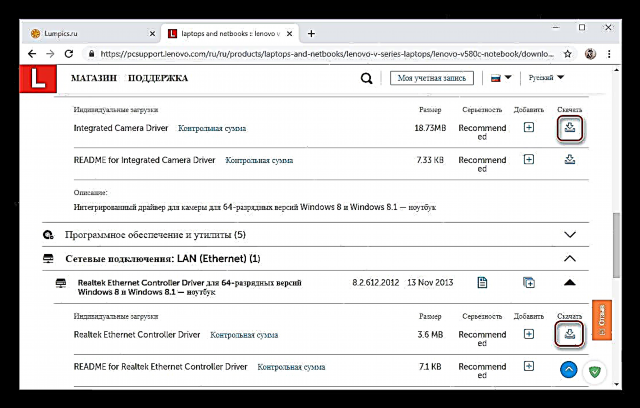
pagkumpirma ng kanilang pag-save sa browser at / o "Explorer"kung kinakailangan. - Mag-navigate sa folder sa drive kung saan nai-save mo ang Lenovo V580c software, at i-install ang bawat bahagi nang paisa-isa.





Matapos makumpleto ang pamamaraan, siguraduhing i-restart ang laptop.
Basahin din: Paano mag-download ng mga driver sa Lenovo G50
Paraan 2: Tool ng Auto Update
Kung hindi mo alam kung anong mga tukoy na driver ang kinakailangan para sa iyong laptop, ngunit nais mong i-download lamang ang mga kinakailangan, at hindi lahat ng magagamit, sa halip na manu-mano na maghanap sa pahina ng suporta ng produkto, maaari mong gamitin ang built-in na web scanner.
Pumunta sa pahina ng awtomatikong paghahanap ng driver
- Minsan sa pahina "Mga driver at Software"pumunta sa tab "Awtomatikong pag-update ng driver" at mag-click sa pindutan Simulang I-scan.
- Maghintay para sa pagsubok na makumpleto at suriin ang mga resulta nito.

Ito ay isang listahan ng software, na katulad ng nakita namin sa ikalimang hakbang ng nakaraang pamamaraan, na may tanging pagkakaiba lamang na naglalaman lamang ito ng mga elemento na kinakailangan upang mai-install o mai-update sa iyong Lenovo V580c partikular.
Samakatuwid, kailangan mong magpatuloy sa parehong paraan - i-save ang mga driver na ipinakita sa listahan sa laptop, at pagkatapos ay isagawa ang kanilang pag-install. - Sa kasamaang palad, ang online scanner ni Lenovo ay hindi palaging gumagana nang tama, ngunit hindi ito nangangahulugan na hindi ka makakakuha ng kinakailangang software. Sasabihan ka upang mag-download at mai-install ang utility na may-ari ng Lenovo Service Bridge, na aayusin ang problema.

Upang gawin ito, sa screen na may isang paglalarawan ng mga posibleng sanhi ng pagkakamali, mag-click sa pindutan "Sang-ayon",
hintayin na mai-load ang pahina
at i-save ang file ng pag-install ng application sa iyong laptop.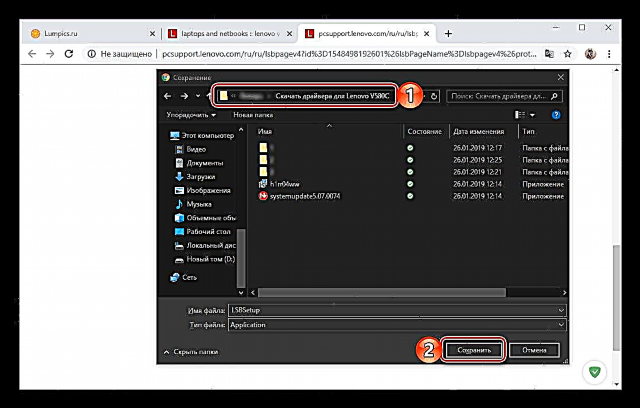
I-install ito, at pagkatapos ay ulitin ang pag-scan, iyon ay, bumalik sa unang hakbang ng pamamaraang ito.
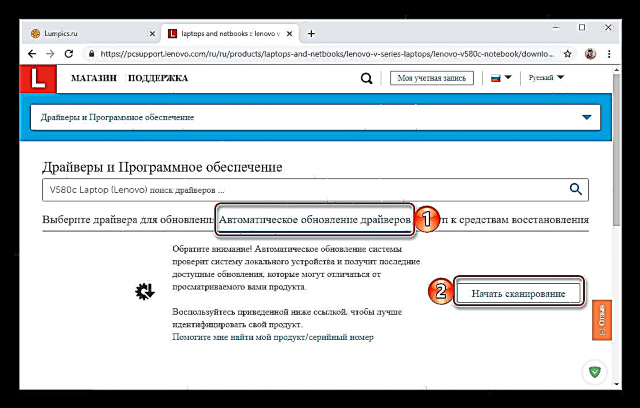
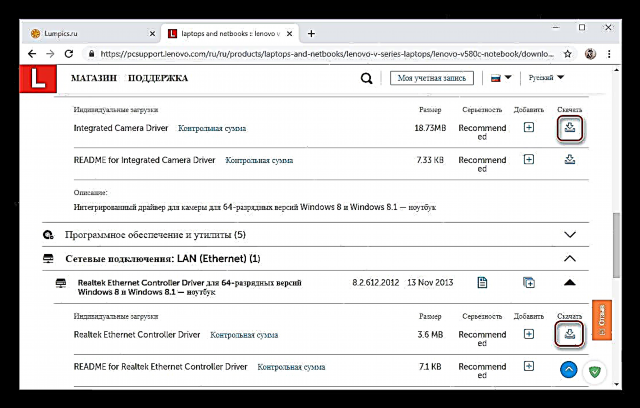
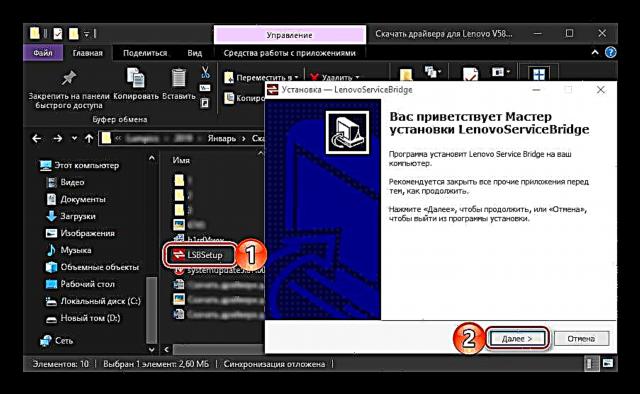
Pamamaraan 3: Pag-update ng System ng Lenovo
Ang mga driver para sa maraming mga laptop ng Lenovo ay maaaring mai-install at / o mai-update gamit ang isang pagmamay-ari na aplikasyon, na maaaring mai-download mula sa opisyal na website. Gumagana ito sa Lenovo V580c.
- Ulitin ang mga hakbang 1-4 mula sa unang paraan ng artikulong ito, at pagkatapos ay i-download ang unang aplikasyon mula sa listahan ng mga iminungkahing Update sa System ng Lenovo.
- I-install ito sa isang laptop.
- Gumamit ng mga rekomendasyon para sa paghahanap, pag-install at pag-update ng mga driver mula sa artikulo sa ibaba.


Magbasa nang higit pa: Paano mag-download ng mga driver para sa Lenovo Z570 laptop (simula sa ika-apat na hakbang ng pangalawang pamamaraan)
Pamamaraan 4: Mga Universal Programs
Mayroong isang bilang ng mga programa na gumagana ayon sa isang katulad na algorithm sa Lenovo System Update, ngunit may isang katangian na kalamangan - sila ay unibersal. Iyon ay, maaari silang mailapat hindi lamang sa Lenovo V580c, kundi pati na rin sa anumang iba pang mga laptop, computer, at mga indibidwal na sangkap ng software. Mas maaga, isinulat namin ang tungkol sa bawat isa sa mga application na ito, at inihambing din sa bawat isa. Upang piliin ang pinaka-angkop na solusyon para sa awtomatikong pag-download at pag-install ng mga driver, tingnan ang artikulo sa ibaba.
Magbasa nang higit pa: Mga programa para sa awtomatikong paghahanap at pag-install ng mga driver
Kung hindi mo alam kung alin sa mga application na aming nasuri, masidhi naming inirerekumenda na bigyang-pansin mo ang DriverMax o DriverPack Solution. Una, ito ang kanilang nagtataglay ng pinakamalaking mga batayan ng hardware at software. Pangalawa, sa aming website may mga detalyadong gabay sa kung paano gamitin ang mga ito upang malutas ang problema natin ngayon.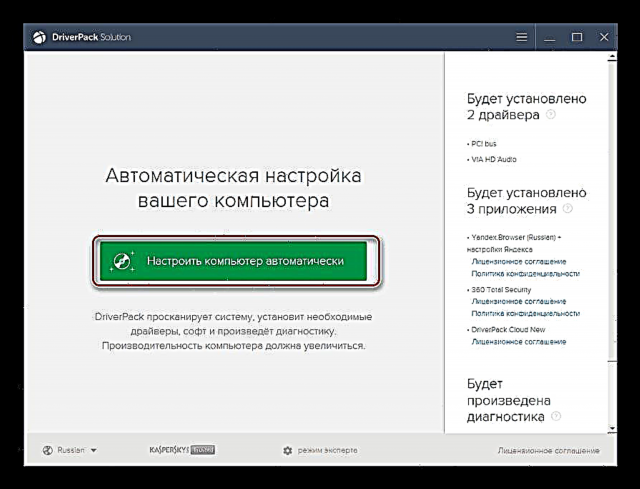
Magbasa nang higit pa: Maghanap at mag-install ng mga driver sa DriverPack Solution at DriverMax
Pamamaraan 5: Hardware ID
Parehong mga unibersal na programa mula sa nakaraang pamamaraan at ang uten ng pagmamay-ari ng Lenovo ay i-scan ang aparato upang mahanap ang mga nawawalang mga driver, pagkatapos nito nakita nila ang mga drayber na nauugnay dito, i-download at mai-install ang mga ito sa system. Ang isang katulad na bagay ay maaaring gawin nang ganap nang nakapag-iisa, una sa pamamagitan ng pagkuha ng mga tagatukoy ng hardware (ID) ng Lenovo V580c, bawat isa sa mga sangkap na bakal nito, at pagkatapos ay ang paghahanap ng mga kinakailangang bahagi ng software sa isa sa mga dalubhasang website. Maaari kang matuto nang higit pa tungkol sa kung ano ang kinakailangan para sa ito sa artikulo na ibinigay ng link sa ibaba.
Magbasa nang higit pa: Maghanap para sa mga driver para sa kagamitan sa pamamagitan ng identifier
Pamamaraan 6: Tagapamahala ng aparato
Hindi lahat ng mga gumagamit ng mga computer o laptop na tumatakbo sa Windows ay alam na maaari mong i-download at mai-install ang mga kinakailangang driver gamit ang mga tool na binuo sa OS. Ang kailangan lang ay makipag-ugnay Manager ng aparato at nakapag-iisa magsimula ng isang paghahanap sa driver para sa bawat kagamitan na ipinakita sa loob nito, pagkatapos nito ay nananatili lamang upang sundin ang mga sunud-sunod na mga senyas ng system mismo. Inilapat namin ang pamamaraang ito sa Lenovo V580c, at maaari mong malaman ang higit pa tungkol sa algorithm para sa pagpapatupad nito sa isang hiwalay na materyal sa aming website.
Magbasa nang higit pa: Pag-update at pag-install ng mga driver gamit ang mga karaniwang tool sa Windows
Konklusyon
Tulad ng nakikita mo, maraming mga paraan upang i-download ang mga driver sa Lenovo V580c laptop. Bagaman naiiba sila sa mga tuntunin ng pagpapatupad, ang resulta ay palaging magkapareho.